Как перезапустить клиент Valorant Riot в Windows 10
Разное / / July 15, 2022

Valorant — очень популярная игра в жанре FPS среди геймеров на ПК. Во время игры вы можете столкнуться с сообщением об ошибке с предложением перезапустить игровой клиент Valorant. Это распространенная проблема, когда вы устанавливаете игру и пытаетесь запустить ее в первый раз. В этой статье мы предлагаем вам идеальное руководство, которое научит вас перезапускать клиент Valorant Riot в Windows 10. Итак, продолжайте читать, чтобы узнать, как это сделать.

Содержание
- Как перезапустить клиент Valorant Riot в Windows 10
- Способ 1: принудительно закрыть клиент Riot
- Способ 2: завершение клиентского процесса Riot
- Способ 3: обновить драйверы устройств
- Способ 4: обратитесь в службу поддержки Riot Games
Как перезапустить клиент Valorant Riot в Windows 10
Valorant — одна из лучших компьютерных игр в жанре шутер от первого лица (FPS) 5 на 5. Он разработан бунт игры. В этой игре много карт и различного оружия, с которым очень весело играть. Однако при первом запуске игры или при наличии обновления игры вы можете столкнуться с ошибкой при перезапуске игрового клиента Valorant. Riot Client сообщит, что для запуска вашей игры требуется перезагрузка системы.

Примечание: Прежде чем устанавливать игру Valorant на свой компьютер, вы должны знать системные требования для игры. Прочтите наше руководство по Каковы требования Valorant к ноутбуку?
Способ 1: принудительно закрыть клиент Riot
Самое простое, что вы можете сделать, это закрыть приложение. Это может быть временная ошибка в игре. Итак, если вы закроете приложение и перезапустите систему, это может решить проблему. Вот шаги, чтобы принудительно закрыть клиент Riot в Windows 10.
1. Ударь Клавиши Alt + F4 вместе, чтобы закрыть клиент Riot.
2. Затем, перезагрузить компьютер.
3. После перезагрузки ПК вы можете запустите игру Valorant от имени администратора.

Читайте также:Исправить ошибку недопустимого доступа к памяти в Valorant
Способ 2: завершение клиентского процесса Riot
Другой способ перезапустить клиент Riot — завершить запущенные процессы в диспетчере задач и перезагрузить компьютер. Ниже приведены шаги для завершения процесса клиента Riot. После закрытия процесса вы можете перезапустить клиент Riot после перезагрузки системы. Ниже приведены шаги для этого.
1. нажмите Клавиши Ctrl + Alt + Delete одновременно.
2. Выбирать Диспетчер задач вариант.
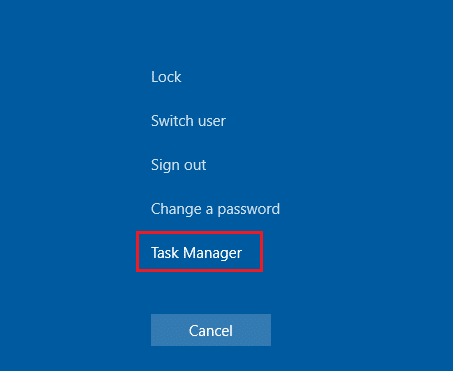
3. Вот, иди в Процессы вкладка
4. Теперь щелкните правой кнопкой мыши на Процесс клиента Riot.
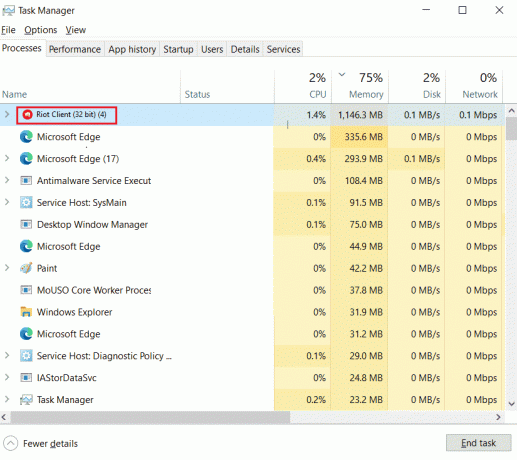
5. И выберите Завершить задачу вариант.
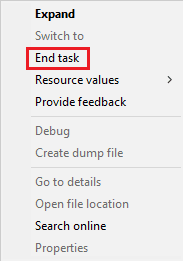
6. Окончательно, перезагрузить компьютер, затем перезапустите игру от имени администратора.
Читайте также:Как исправить падение FPS в Valorant
Способ 3: обновить драйверы устройств
Если вы столкнулись с какой-либо проблемой совместимости с Riot Client на вашем ПК, обновление драйверов устройства решит эту проблему. Обновления драйверов помогают исправить ошибки и ошибки вашего драйвера. Следуйте нашему руководству, чтобы обновить драйверы устройств в Windows 10.
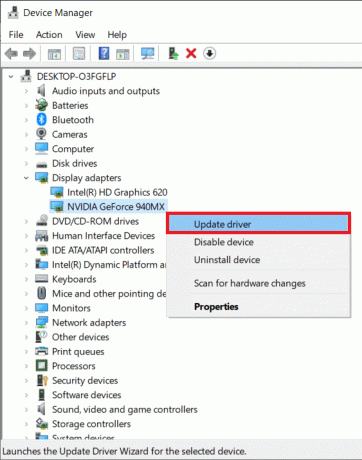
Читайте также:Исправить неизвестную ошибку League of Legends в Windows 10
Способ 4: обратитесь в службу поддержки Riot Games
Наконец, если ни один из вышеперечисленных методов не перезапустит клиент Riot, вы можете посетить страницу поддержки Riot Games, чтобы решить проблему, с которой вы столкнулись в игре.
1. Перейдите к бунт игрыстраница поддержки.
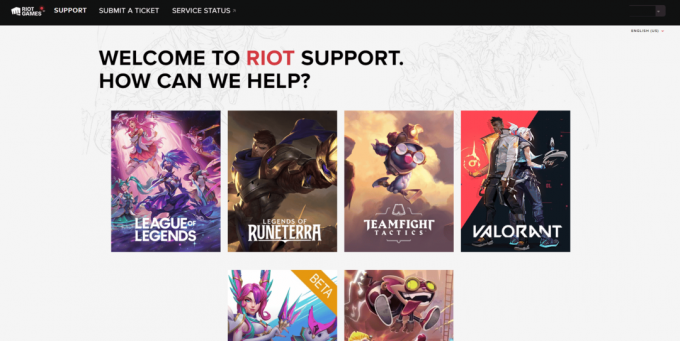
2. Выберите доблестный игра и нажмите на ОТПРАВИТЬ БИЛЕТ вариант.
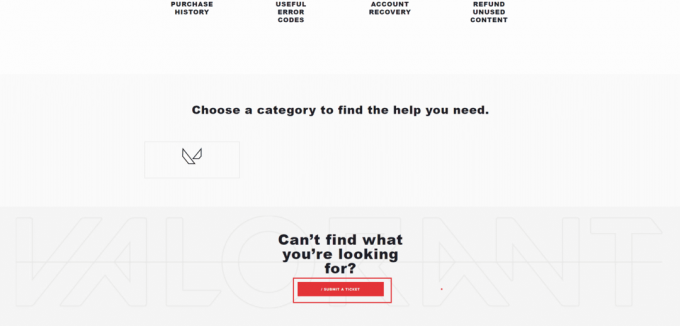
3. в Доблестная Поддержка страницу, заполните форму.

4. Здесь, ВЫБЕРИТЕ ТИП ЗАЯВКИ из выпадающего меню.

5. Введите Необходимые данные в приведенном виде.

6. Наконец, нажмите на РАЗМЕСТИТЬ.

Рекомендуемые:
- Исправить Discord Screen Share, не работающий в Windows 10
- Исправить ошибку Call of Duty Warzone Dev 6635 в Windows 10
- Исправить оверлей Origin, не работающий в Titanfall 2
- Исправить ошибку Valorant Val 43 в Windows 10
Мы надеемся, что эта статья была полезной, и вы смогли узнать как перезапустить клиент Riot для запуска Valorant. Пожалуйста, не стесняйтесь оставлять свои вопросы и предложения через раздел комментариев, указанный ниже. Кроме того, дайте нам знать, что вы хотите узнать дальше.



